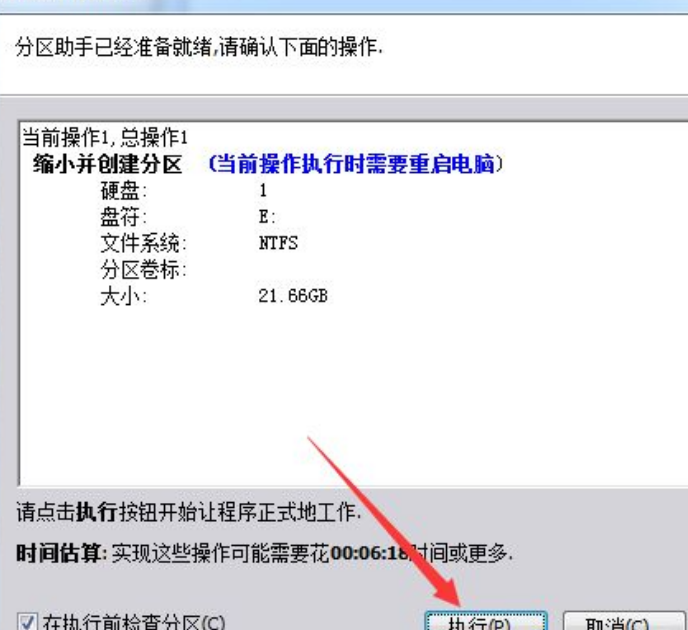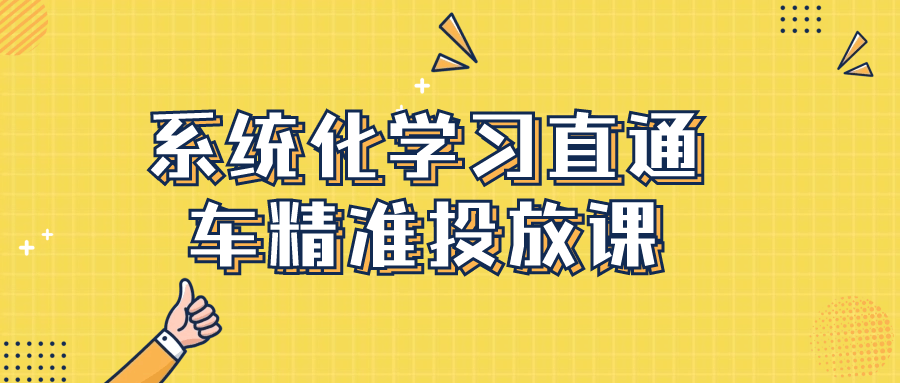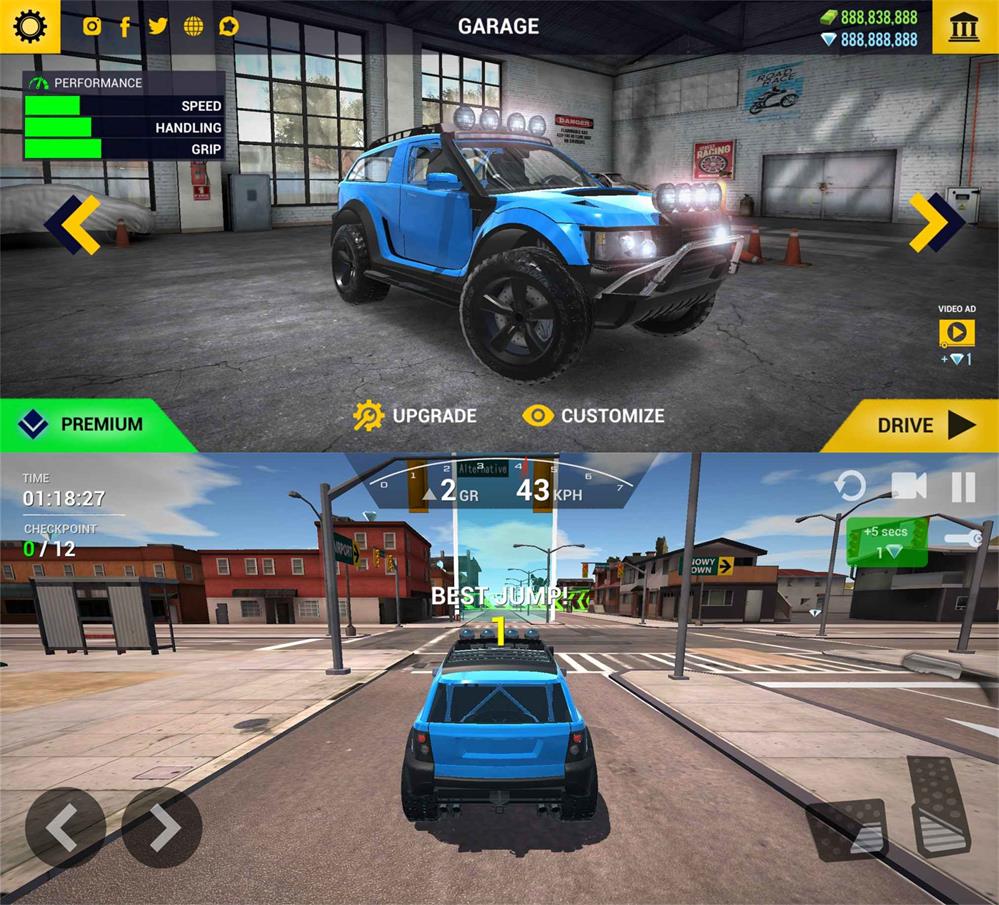联想笔记本重装系统教程
联想笔记本电脑怎么重装系统?联想笔记本虽然机型多,但是主板之间的差异并不大,新款电脑采用的是uefi主板,默认自带win10 64位系统。但是不管什么电脑,也不管什么电脑,都会有需要重装系统的一天。那今天小编和大家说说如何完成联想笔记本重装系统。
工具/原料:
系统版本:windows 10
品牌型号: 联想笔记本电脑ThinkPad X1 Titanium Evo
软件版本:小鱼一键重装系统V2290
WEEX交易所已上线平台币 WEEX Token (WXT)。WXT 作为 WEEX 交易所生态系统的基石,主要用于激励 WEEX 交易平台社区的合作伙伴、贡献者、先驱和活跃成员。
新用户注册 WEEX 账户、参与交易挖矿及平台其他活动,均可免费获得 WXT 空投奖励。
方法/步骤:
1、下载小鱼一键重装系统后运行,选自己要重新安装的系统版本,点击下一步。

2、等待数据和系统的下载。
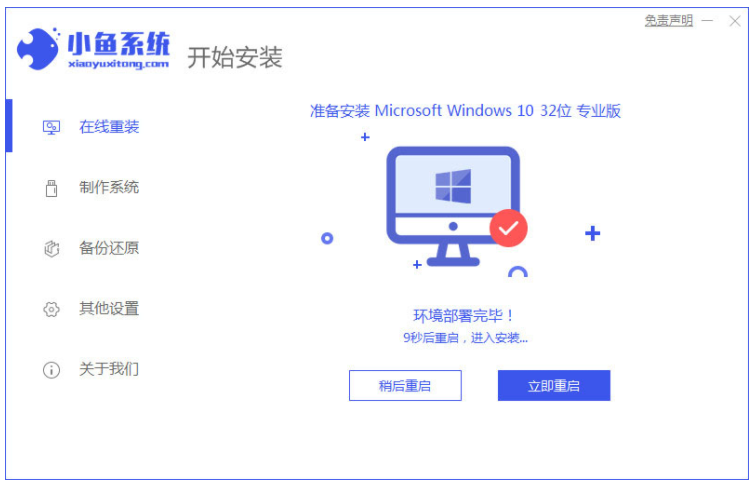
3、待环境部署完成之后重启电脑。

4、在windows管理器下,选择第二个进入pe系统。
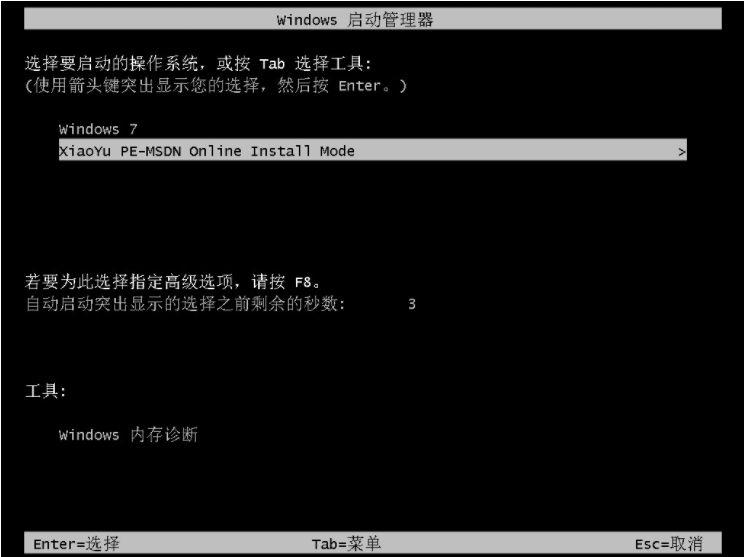
5、继续进行安装windows系统。
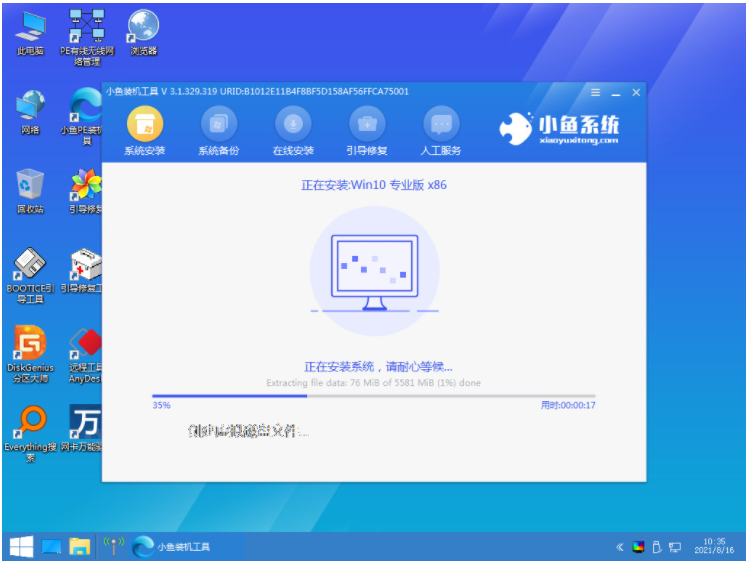
6、安装完成后再次重启电脑。

7、进入新系统桌面,恭喜联想笔记本重装系统完成。
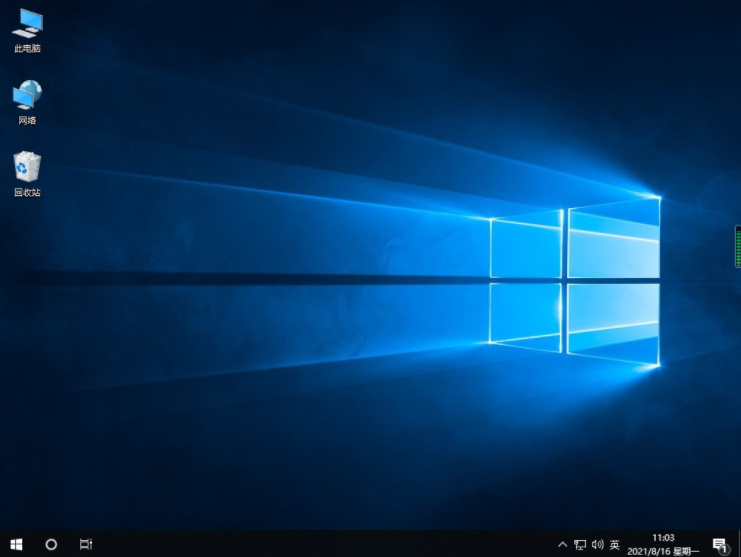
总结:
1、下载小鱼一键重装系统后运行,重新安装的系统版本后等待相关数据和系统的下载。
2、待环境部署完成之后重启电脑,选择第二个进入pe系统。
3、windows系统安装完成后再次重启即可。
本站资源均来源于网络或网友投稿,部分资源未经测试,难免存在BUG,所有资源只限于学习研究,不得商用。如使用本站下载的资源造成任何损失或发生侵权行为,均与本站无关。如不接受本声明请勿下载!本站资源如有侵权,请联系QQ:497149677核实后立即删除!
最客资源网 » 联想笔记本重装系统教程
最客资源网 » 联想笔记本重装系统教程